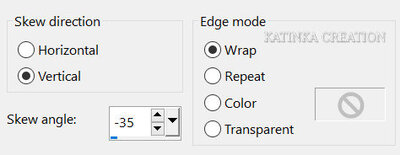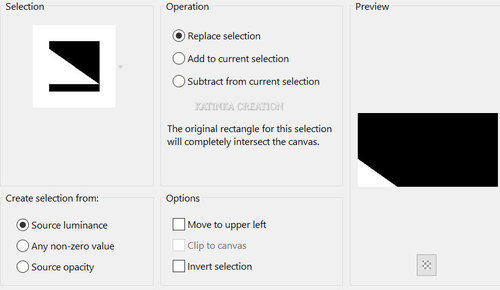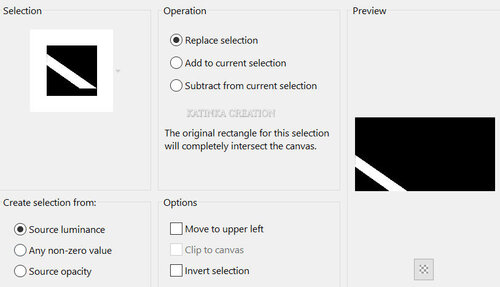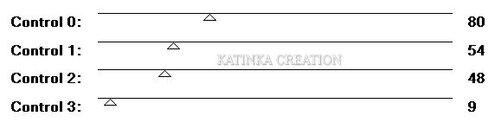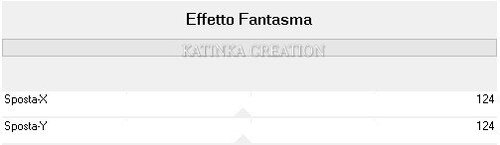-
Köszönöm Animabelle felkérését bemutatójának fordítására
A fordításnál PSP 2020 programot használtam
Az eredeti bemutatót megtalálja itt:
Anyag
Szűrők
Mehdi
Filters Unlimited 2.0
Graphics Plus
Tramages
Fontos!
A PSP különböző változata eltérő hatást eredményezhet
Ha más csöveket és színeket használ, változtassa meg a keverék módot (Blend Mode)
és az átlátszóságot (Opacity)
Mentse el a munkáját gyakran

1.
Nyissa meg az összes szükséges anyagot a PSP-ben
Ablak - Másolat / Window - Duplicate
Zárja be az eredeti példányt
A másolaton dolgozunk
2.
Válasszon színeket, amelyek harmonizálnak a csöveivel, képeivel
A leckében használt színek:
3.
Nyisson meg egy új, 850 x 450 pixel átlátszó képet
Az összes kijelölése / Selections - Select All
Nyissa meg az "image_base_Makeup" képet
Szerkesztés - Másolás / Edit - Copy
Térjen vissza a munkához
Szerkesztés - Beillesztés a kijelölésbe / Edit - Paste Into Selection
Kijelölés - Megszüntetése / Selections - Select None
Adjust - Blur - Radial Blur
4.
Effects - Plugins - Mehdi - Sorting Tiles
Effects - Image Effects - Seamless Tiling
(Alapértelmezett)
5.
Effects - Geometric Effects - Skew
Effects - Image Effects - Seamless Tiling
(Egymás mellett / Side by side)
6.
Rétegek - Másolat / Layers - Duplicate
Effects - Plugins - Unlimited 2.0 - Plugins AB 09 - Cut Back Diagonal
(Alapértelmezett)
Blend mode "Soft Light"
Opacity 60
Beállítás - Élesség - Több élesség / Adjust - Sharpness - Sharpen More
Rétegek - Egyesítés az alatta lévővel / Layers - Merge - Merge Down
7.
Selections - Load/Save Selection - Load Selection From Disk
"Sel1_Makeup_Animabelle"
A kijelölés átalakítása réteggé / Selections - Promote Selection to Layer
Effects - Plugins - Unlimited 2.0 - Graphics Plus - Cut Glass
Effects - 3D Effects - Drop Shadow 0 / 0 / 70 / 40 - Fekete
8.
Aktiválja az alsó réteget (Raster 1)
Selections - Load/Save Selection - Load Selection From Disk
"Sel2_Makeup_Animabelle"
A kijelölés átalakítása réteggé / Selections - Promote Selection to Layer
Effects - Plugins - Tramages - Tow The Line
(Alapértelmezett)
Blend mode "Soft Light"
9.
Rétegek - Új raszterréteg / Layers - New Raster Layer
Effects - 3D Effects - Drop Shadow 0 / 0 / 70 / 40 - Fekete
Kijelölés - Megszüntetése / Selections - Select None
10.
Aktiválja a felső réteget
Rétegek - Egyesítés az alatta lévővel - Kétszer
Rétegek - Másolat / Layers - Duplicate
Effects - Image Effects - Seamless Tiling
11.
Aktiválja a legalsó réteget (Raster 1)
Nyissa meg a "Misted1_Makeup_Animabelle" csövet
Szerkesztés - Másolás / Edit - Copy
Térjen vissza a munkához
Szerkesztés - Beillesztés új rétegként / Edit - Paste As New Layer
Mozgassa balra fel (lásd a végeredményt)
Beállítás - Élesség - Több élesség / Adjust - Sharpness - Sharpen More
Megjegyzés!
Az Ön változatához alkalmazza az Alapképre a "20 x 20" maszkot
kap egy átlátszó hátterű képet
12.
Nyissa meg a "Misted2_Makeup_Animabelle" csövet
Szerkesztés - Másolás / Edit - Copy
Térjen vissza a munkához
Szerkesztés - Beillesztés új rétegként / Edit - Paste As New Layer
Kép - Átméretezés / Image - Resize 40 %-ra (Az összes réteg nincs bejelölve)
Helyezze jobbra (lásd a végeredményt)
Beállítás - Élesség - Több élesség / Adjust - Sharpness - Sharpen More
Blend mode "Soft Light"
vagy maradjon "Normál" módban, de az
Opacity körülbelül 60
Rétegek - Az összes réteg egyesítése - (Lapítás) / Layers - Merge - Merge All (Flatten)
13.
Rétegek - Új raszterréteg / Layers - New Raster Layer
Az összes kijelölése / Selections - Select All
Effects - 3D Effects - Cutout - szín 1.
14.
Kijelölés - Megszüntetése / Selections - Select None
Kép - Szimmetrikus szegélyek hozzáadása / Image - Add Borders - Symmetric
2 pixel - szín 2.
2 pixel - szín 1.
Az összes kijelölése / Selections - Select All
Kép - Szimmetrikus szegélyek hozzáadása / Image - Add Borders - Symmetric
60 pixel - szín 2.
Kijelölés - Fordított / Selections - Invert
Effects - Plugins - Unlimited 2.0 - It@lian Editors Effect - Effetto Fantasma
Kijelölés - Fordított / Selections Invert
Effects - 3D Effects - Drop Shadow 0 / 0 / 100 / 60 - szín 1.
15.
Az összes kijelölése / Selections - Select All
Selections - Modify - Contrat 30
Kijelölés - Fordított / Selections - Invert
A kijelölés átalakítása réteggé / Selections - Promote Selection to Layer
Kijelölés - Fordított / Selections - Invert
Effects - 3D Effects - Drop Shadow 0 / 0 / 100 / 60 - szín 1.
Kijelölés - Megszüntetése / Selections - Select None
Kép - Tükör - Vízszintes tükör / Image - Mirror - Mirror Horizontal
Kép - Tükör - Függőleges tükör / Image - Mirror - Mirror Vertical
16.
Nyissa meg a "273_Divers_p2_Animabelle" csövet
Távolítsa el a vízjelet
Szerkesztés - Másolás / Edit - Copy
Térjen vissza a munkához
Szerkesztés - Beillesztés új rétegként / Edit - Paste As New Layer
Helyezze a bal alsó részre (lásd a végeredményt)
Adjon hozzá tetszőleges árnyékot
17.
Nyissa meg a "Titre_Makeup_Animabelle" csövet
Szerkesztés - Másolás / Edit - Copy
Térjen vissza a munkához
Szerkesztés - Beillesztés új rétegként / Edit - Paste As New Layer
Helyezze jobbra (lásd a végeredményt)
Adjon hozzá tetszőleges árnyékot
Kép - Szimmetrikus szegélyek hozzáadása / Image - Add Borders - Symmetric
2 pixel - szín 1.
Kép - Átméretezés / Image - Resize - Width 900 pixel (nagyon fontos)
18.
Rétegek - Új raszterréteg / Layers - New Raster Layer
Alkalmazza a Vízjelét (aláírás)
Az összes réteg egyesítése (Lapítás) / Layers - Merge - Merge All (Flatten)
19.
Mentse el a munkáját
Fájl - Exportálás - Optimalizált JPEG-fájl

Változatok:
Face - sanna.eklablog.com
Makeup stuff in shoes - hiclipart.com

















































 Twitter
Twitter del.icio.us
del.icio.us Facebook
Facebook Digg
Digg Technorati
Technorati Yahoo!
Yahoo! Stumbleupon
Stumbleupon Google
Google Blogmarks
Blogmarks Ask
Ask Slashdot
Slashdot